Come annullare un abbonamento Runkeeper Go
Crediamo che la richiesta di annullare un servizio non dovrebbe essere una seccatura: per questo desideriamo che l'annullamento di un abbonamento a Runkeeper Go sia il più semplice possibile. Se dopo aver letto questo articolo continui a riscontrare problemi con la richiesta di annullamento, contatta il nostro team di assistenza utilizzando le informazioni riportate alla fine di questa pagina. Siamo sempre a tua disposizione!
Acquisti effettuati su Runkeeper.com - Segui questi passaggi se hai effettuato l'abbonamento a Runkeeper Go sul nostro sito web:
- Accedi a runkeeper.com e tocca l'icona impostazioni nell'angolo in alto a destra. Verrai indirizzato alla pagina Impostazioni.
- Vai alla Cronologia acquisti.
- Sulla pagina Cronologia acquisti troverai l'elenco degli acquisti effettuati.
- Cerca la colonna Azioni e seleziona il pulsante X blu per procedere con l'annullamento dell'abbonamento.
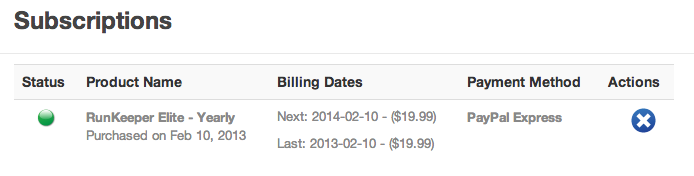
Acquisti effettuati nell'app per iPhone
- Se hai richiesto l'abbonamento a Runkeeper Go nell'Apple App Store/iTunes, accedi all'App Store utilizzando il tuo ID Apple e annulla l'abbonamento tramite iTunes.
- Scopri di più sulle modalità di annullamento di un acquisto in-app su dispositivi iOS qui.
- Se riscontri dei problemi durante l'annullamento dell'abbonamento, contatta l'assistenza Apple iTunes qui. A causa di alcune limitazioni, non possiamo annullare l'abbonamento acquistato tramite l'app per iPhone per conto dell'utente, ma Apple può aiutarti in questo senso!
Acquisti effettuati sull'app per Android
- Per annullare un acquisto effettuato attraverso l'app Runkeeper per Android, accedi al tuo account Google Play Store.
- Scopri di più sulle modalità di annullamento di un acquisto in-app su dispositivi Android qui
Se riscontri dei problemi durante l'annullamento in Google Play:
- Contatta l'assistenza Runkeeper usando il link alla fine della pagina e inserisci il tuo indirizzo email di accesso a Runkeeper e l'indirizzo email utilizzato per gli acquisti su Google Play, qualora sia differente.
- Qualora non riuscissimo a individuare l'acquisto tramite l'indirizzo email, avremo bisogno del numero di ordine Google Play, ovvero un numero che inizia con le lettere "GPA" Ricorda di tenerlo a portata di mano, nel caso!
- Il numero dovrebbe essere nell'email di conferma dell'acquisto inviata da Google Play.
- Qualora non riuscissi a trovare l'email, puoi andare su https://payments.google.com/, accedere al tuo account Google, quindi selezionare l'acquisto corrispondente su Runkeeper. Puoi trovare l'ID della transazione nella parte inferiore della ricevuta.
- Qualora non riuscissi a individuare il numero che inizia con le lettere GPA, contatta l'Assistenza Google Play.
- Inviaci un'istantanea dello schermo con il numero composto da 17-18 cifre per permetterci di individuare l'acquisto.
- Qualora non riuscissi a trovare l'email, puoi andare su https://payments.google.com/, accedere al tuo account Google, quindi selezionare l'acquisto corrispondente su Runkeeper. Puoi trovare l'ID della transazione nella parte inferiore della ricevuta.
- Il numero dovrebbe essere nell'email di conferma dell'acquisto inviata da Google Play.
Nota: dopo 48 ore dall' acquisto, è possibile annullare l'abbonamento in qualsiasi momento per evitare ulteriori addebiti, ma l'abbonamento a Runkeeper Go rimarrà in vigore fino alla scadenza del pagamento successivo.
Articolo correlato su Fatturazione e rimborsi con Runkeeper
* Altre domande? Contatta l'assistenza all'indirizzo support@runkeeper.com!
